Sprut.home управляет устройствами HomeKit вне зависимости от того, через какой хаб они подключены
В настоящий момент приложение работает исключительно с Apple HomeKit и только на устройствах с iOS и iPadOS (в режиме эмуляции смартфона).
Особенности приложения
События, датчики, камеры* и контроль - теперь в одном, визуально понятном месте. Если вы включаете свет в какой-то комнате, то вы в реальном времени в основном интерфейсе приложения увидите где и что включилось, так как у каждой комнаты есть статусная строка, в которой появится только что включенная лампочка. Все понятно и доступно. Перемещение между комнатами - максимально простое.
Весь ваш дом выглядит как карусель закладок, которой можно управлять с помощью простого свайпа. А если отпустить палец, то вы сразу попадаете в комнату, на которой остановились. И это еще не все. Перемещение между домами также упрощено. Свайп влево - и вы выбираете уже дома. Очень удобно и все заточено под управление одним пальцем.
Если в комнате есть камера*, то вы, при перемотке карусели комнат, будете видеть последний snapshot с камеры, а если остановитесь на какой-либо комнате, то включится Live поток.
Настройка параметров для устройств выполнена в виде настроечных дисков. Это удобно для управления большим пальцем, да и вообще для управления одной рукой. Причем это касается как простых действий, типа включить или выключить, так и настроек яркости и даже выбора цвета лампочек.
Ну и повышает удобство использования - инерция интерфейса. Это нереально удобно, так как не нужно крутить колесики настройки, чтобы добраться до нужного места, достаточно просто смахнуть - и оно закрутилось завертелось.
Комнаты
Зайдя в комнату, мы видим уже все устройства, которые в ней расположены, а также есть целый раздел с датчиками, показания которых мы видим сразу на плитках.
Причем мы можем менять порядок расположения плиток, просто перетаскивая их в нужное место.
Причем для пользователей Sprut.hub, приложение автоматически распределяет по комнатам все устройства в соответствии с их расположением в Sprut.hub
Управление на примере освещения
В качестве демонстрации, можно посмотреть на управление RGB лампочками. Как мы видим, у нас есть три вкладки, между которыми мы можем перемещаться свайпом вправо.
На первой вкладке мы видим колесо переключения режимов Вкл/Выкл. Все очень просто и доступно.
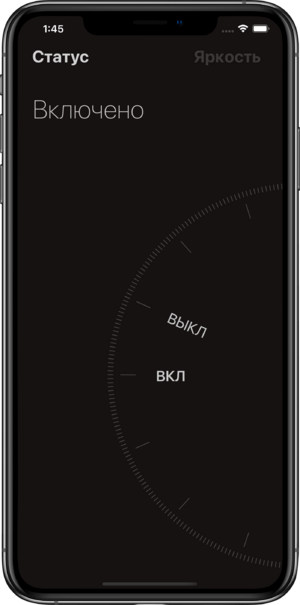
На второй вкладке у нас настройка яркости в процентах от 0 до 100. Это колесо крутится с инерцией, и мы можем от 0 до 100 прокрутить его одним взмахом, остановив пальцем в нужном месте. Ну или плавно и аккуратно выставить нужное значение.
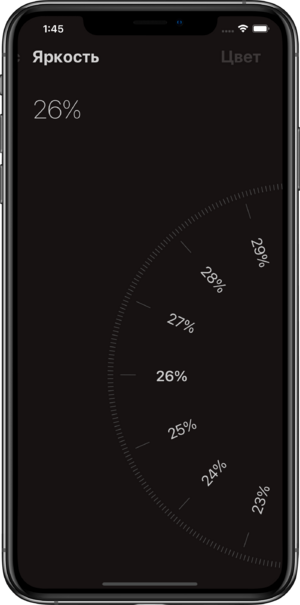
На третьей вкладке у нас выбор цвета. Он тоже делается одним пальцем, а Color Wheel тут представлен в виде полукруга, где представлена вся доступная палитра.
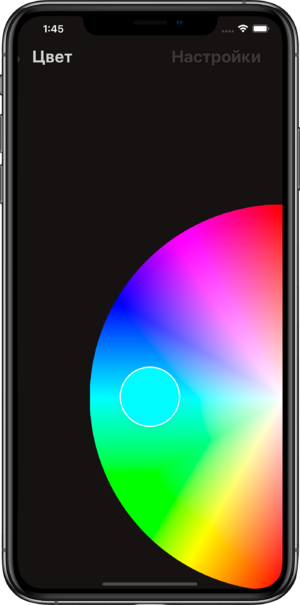
Что касается температуры белого, на тех лампочках, которые это поддерживают - выбор осуществляется абсолютно так же, только вместо цветов, там будут уровни белого.
Но самое главное - если вы заходили в лампочку и управляли яркостью, то при повторном открытии ее настроек, вы попадете в ту же вкладку регулировки яркости, откуда вышли в прошлый раз.
Например, у цветных лампочек может всегда открываться выбор цвета, ибо включать и выключать их можно и из карусели.
Климат
Для управления климатическими устройствами (термостатами, кондиционерами и т.п.), все так же предельно просто.
Первая вкладка просто включает и отключает устройство.
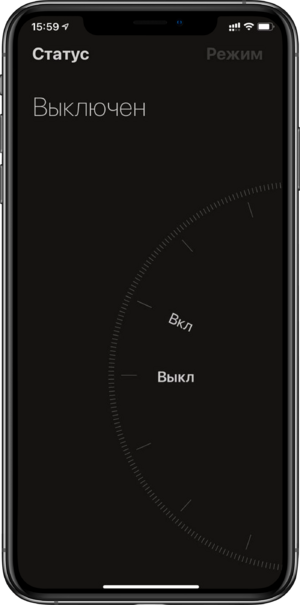
Вторая - позволяет выбрать режим работы. Для кондиционера это, например, охлаждение, нагрев или автоматический режим.

Ну а на третьей вкладке мы выбираем целевую температуру.
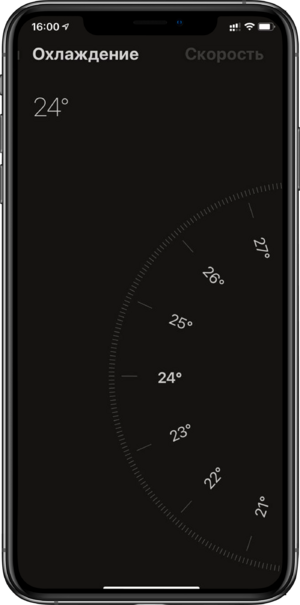
Управление термостатом
Визуализация работы климата сделана таким образом, что мы видим состояние прибора прямо на плитке.
Если кондиционер в данном примере работает в режиме охлаждения, то мы видим снежинку рядом с термометром.
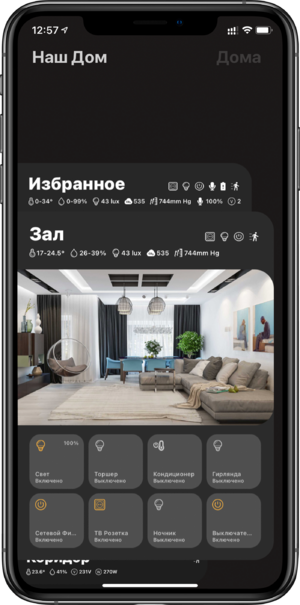
Если он работает в автоматическом режиме - то видим букву А.
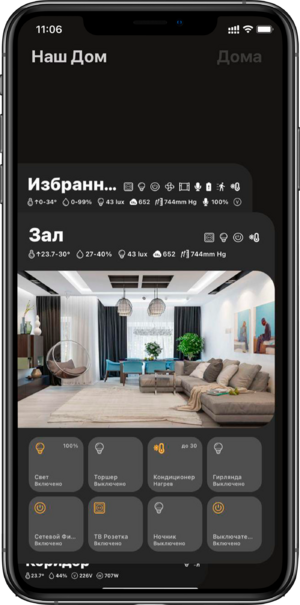
Причем если работает режим нагрева, то в статусной строке, рядом с показаниями температуры, мы видим стрелочку вверх, а если в автоматическом режиме, то там же, в статусной строке, мы видим в каком именно режиме работает прибор за счет стрелочки. Если вниз, значит охлаждает, если вверх - нагревает.
Бонусные фишки
В приложении добавлена поддержка дополнительных типов аксессуаров, которых в нет в HomeKit:
- датчик атмосферного давления;
- датчик шума;
- вольтметр;
- амперметр;
- ваттметр;
- вольтамперметр;
- показания в киловаттчасах;
- комплексные показатели киловатт/вольт/амперчас;
- датчик ультрафиолета.